in JavaTaskleiste(System Tray) SymbolAnzeige/Blinken
in JavaTaskleiste(System Tray)-Symbol wird angezeigt und blinkt.
Dienstprogrammklassen sind neue Funktionen, die in Java SE 6 Mustang hinzugefügt wurden. java.awt.SystemTray ,,java.awt.TrayIcon Verwenden Sie Klassen. Wir stellen Ihnen auch eine Beispielanwendung vor, damit Sie verstehen, wie Sie sie verwenden.
Funktion der Taskleiste (Taskleiste).
Die Taskleiste (Taskleiste) ist eine Reihe kleiner Symbole, die sich unten rechts auf Ihrem Computerbildschirm befinden. In Java SE 6 wurden die folgenden Klassen hinzugefügt, um die Taskleistenfunktionalität zu nutzen.
- java.awt.SystemTray
Die SystemTray-Klasse repräsentiert die Desktop-Taskleiste. - java.awt.TrayIcon
Das TrayIcon-Objekt stellt ein Taskleistensymbol dar, das der Taskleiste hinzugefügt werden kann.
So erstellen Sie ein blinkendes Symbol
Möglicherweise möchten Sie die folgende Website verwenden, um ein blinkendes Symbol zu erstellen.
Erstellen Sie ein blinkendes Symbol, indem Sie ein lokales Symbol hochladen.
https://www.bannerkoubou.com/anime/
Beispielanwendung
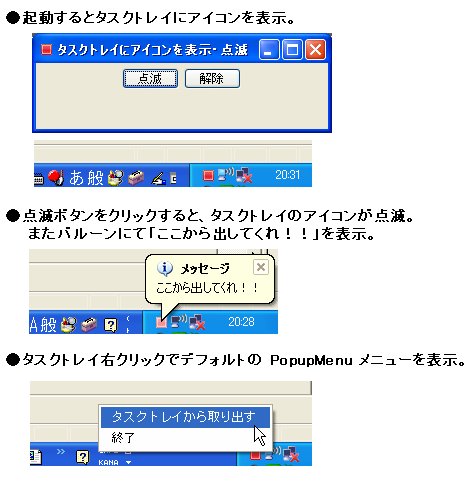
Die Beispielanwendung verwendet die TaskTray-Dienstprogrammklasse TaskTrayUtil, um die folgenden Funktionen zu implementieren.
- Beim StartTaskleisteZuSymbolZeigen.
- Klicken Sie auf die [blinkende Schaltfläche], umTaskleisteDas Symbol blinkt.
Der Ballon zeigt auch die Nachricht „Holt mich hier raus!!“ an. - Klicken Sie auf die Schaltfläche „Abbrechen“, um das Blinken des Symbols abzubrechen.
- TaskleisteKlicken Sie einmal mit der linken Maustaste auf das Symbol, um das Hauptfenster auf dem Desktop anzuzeigen.
- TaskleisteKlicken Sie mit der rechten Maustaste auf das Symbol, um das Standardmenü „PopupMenu“ anzuzeigen.
- Wenn das Hauptfenster minimiert istTaskleisteGespeichert in.
Holen Sie sich den Quellcode
Den Quellcode erhalten Sie weiter unten. Bitte speichern Sie beim Kompilieren außerdem das folgende Symbol am selben Ort wie den Quellcode.
